Hoe muziek over te zetten van iPod Nano naar computer of Mac

Er zijn zoveel redenen die geweld gebruikt om muziek overbrengen van iPod Nano naar computer of mac. Meestal hebben mensen te maken met een opslagprobleem en daarom moeten ze muziek overzetten van de iPod Nano naar de computer. Zoals we allemaal weten, wordt de iPod Nano geleverd met een kleine opslagruimte, zodat gebruikers niet meer muziekbestanden kunnen toevoegen als de opslagruimte vol is. Dus in die toestand moeten ze muziek overzetten naar computer of mac om back-up oude muziek bestanden en voeg nieuwe bijgewerkte nummers toe aan de iPod Nano. Een reden is dat de computer is gecrasht en u muziek op een nieuwe computer wilt opslaan of: herbouw iTunes-bibliotheek op een nieuwe computer of je hebt een aantal goede nieuwe nummers gevonden op de iPod van je vriend en je wilt ze toevoegen aan je iPod Nano, maar er is niet genoeg ruimte in. Maar het is niet eenvoudig om iPod Nano-muziek naar een computer of mac te kopiëren. U hebt andere software van derden nodig in plaats van iTunes te gebruiken om muziek overzetten naar computer.
Deel 1. Muziek overzetten van iPod Nano naar computer/Mac met DrFoneTool – Phone Manager (iOS)
Om de bovenstaande redenen voor het overzetten van muziek van iPod Nano naar computer, heeft Wondershare DrFoneTool – Telefoonbeheer (iOS) is de beste oplossing omdat het elk muziekbestand volledig naar computer of mac kan overbrengen zonder een enkele byte aan muziek te verliezen. DrFoneTool – Phone Manager (iOS) komt zowel voor Windows als voor Mac. Tijdens het gebruik van Windows-pc kunt u de Windows-versie downloaden en muziek overbrengen van de iPod Nano naar de computer of terwijl u Mac gebruikt, kunt u de Mac-versie downloaden van DrFoneTool – Telefoonbeheer (iOS) en zet muziek gemakkelijk over van iPod Nano naar mac. DrFoneTool – Phone Manager (iOS) kan alle soorten bestanden overzetten van iPod shuffle, iPod Nano, iPod Classic en iPod Touch naar computer of mac. Hiermee kunt u op uw gemak nummers op de iPod naar uw pc overbrengen.

DrFoneTool – Telefoonbeheer (iOS)
Muziek overzetten van iPod Nano naar computer/Mac
- Overzetten, beheren, exporteren/importeren van uw muziek, foto’s, video’s, contacten, sms, apps enz.
- Maak een back-up van uw muziek, foto’s, video’s, contacten, sms, apps enz. Naar de computer en herstel ze eenvoudig.
- Breng muziek, foto’s, video’s, contacten, berichten, enz. over van de ene smartphone naar de andere.
- Breng mediabestanden over tussen iOS-apparaten en iTunes.
- Ondersteun alle iPhone-, iPad- en iPod touch-modellen met alle iOS-versies.
Hoe muziek over te zetten van iPod naar Windows-pc
Eerst hebben we het over het overzetten van muziek van iPod Nano naar Windows-pc. Later zullen we het hebben over het overzetten naar mac.
Stap 1 Download en installeer DrFoneTool – Phone Manager (iOS) op uw computer en voer het uit. Verbind de iPod Nano met de computer via een USB-kabel en selecteer vervolgens ‘Telefoonbeheer’. De iPod to PC Music Transfer-tool zal de iPod detecteren en weergeven op het startscherm.

Stap 2 Klik op Muziek en wacht tot de iPod Transfer-tool muziek van je iPod Nano laadt. Nadat de muziek is geladen, selecteert u de muziek die u naar de pc wilt exporteren. Na het selecteren van muziek Klik op Exporteren knop en selecteer Exporteren naar pc optie.

Stap 3 Selecteer nu de map in dit pop-upmenu waar je muziek van de iPod Nano naar de computer wilt exporteren en klik op OK. Eenmaal geklikt op de OK-knop zal DrFoneTool – Phone Manager (iOS) alle geselecteerde muziekbestanden naar de doelmap exporteren.

Muziek exporteren van iPod naar Mac
Nu gaan we het hebben over muziek overzetten van iPod naar mac.
Stap 1 Download de Mac-versie van DrFoneTool – Phone Manager (iOS) tool en installeer deze op uw computer. Eenmaal geïnstalleerd, start u het op en sluit u de iPod Nano via een USB-kabel aan op uw mac. DrFoneTool – Phone Manager (iOS) toont uw iPod Nano nu op het startscherm van de DrFoneTool – Phone Manager (iOS) interface.

Stap 2 Zodra iPod Nano is gedetecteerd, kunt u nu muziek naar Mac overbrengen. Klik bovenaan op het tabblad Muziek en laat DrFoneTool – Phone Manager (iOS) iPod Nano-muziekbestanden laden. Eenmaal geladen aan de linkerkant van de interface, klik op Muziek en klik vervolgens met de rechtermuisknop op de geselecteerde muziekbestanden. Klik op Exporteren naar Mac om muziek over te zetten van iPod naar mac.

Deel 2. Muziek overzetten van iPod naar computer met iTunes
iTunes stelt Mac- en Windows-gebruikers ook in staat om muziek over te zetten van iPod Nano naar computer of mac. Om muziek over te zetten met iTunes moet u enkele wijzigingen aanbrengen en moet u bereid zijn een lange procedure te volgen. U kunt de onderstaande procedure volgen om muziek over te zetten van iPod Nano naar computer of mac.
Stap 1 Download de nieuwste versie van iTunes en installeer deze op uw computer. Eenmaal geïnstalleerd, start en verbind je iPod Nano met de computer via een USB-kabel en wacht je enige tijd totdat iTunes je apparaat laat zien. U kunt het aangesloten apparaat bovenaan de menubalk zien.

Stap 2 Zodra uw apparaat is aangesloten, klikt u op iPod Nano en gaat u naar de overzichtspagina. Scroll hier naar beneden en zoek de optie ‘Schijfgebruik inschakelen’ en vink deze aan. Klik nu op de knop Toepassen die rechtsonder in de iTunes-interface beschikbaar is.

Stap 3 Nu kunt u de iPod op mijn computer in uw vensters zien. Zonder Schijfgebruik inschakelen aan te vinken, kunt u de iPod op mijn computer niet zien als een verwisselbare schijf.
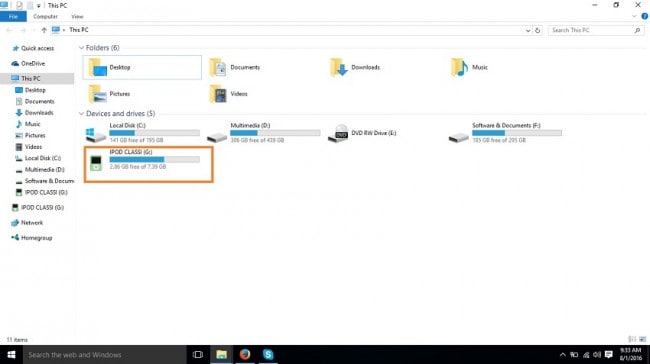
Stap 4 Nu moet u verborgen items weergeven omdat in de iPod muziekbestanden verborgen zijn wanneer u deze als verwisselbare schijf gebruikt. Klik op het tabblad Weergave en vink ‘Verborgen items’ aan

Stap 5 Dubbelklik nu op de iPod en open deze. Als je eenmaal bent ingevoerd, ga je naar pad iPod Control> Music. Je zult hier veel verschillende mappen zien. Nu moet je zoeken naar nummers die je naar de computer wilt overbrengen. Zodra je ze hebt gevonden Kopieer en plak ze naar de andere map op je computer om een back-up te maken.

Deel 3. Tips over iPod-muziekoverdracht
Beide iTunes-versies zijn hetzelfde
Als u Windows gebruikt en iTunes voor het eerst gaat gebruiken, moet u weten dat de optie van Windows en Mac-apparaat iTunes beide hetzelfde zijn. Dus je kunt iTunes ook gemakkelijk op Mac gebruiken.

Tip 2 Breng iPod-muziek rechtstreeks over naar de computer
Het overzetten van muziek van iPod Nano naar computer of mac is echt een heel langdurig proces als je iTunes gebruikt om ze over te zetten. Als je dit lange proces niet wilt volgen, ga dan voor Wondershare DrFoneTool – Phone Manager (iOS). Wondershare DrFoneTool – Phone Manager (iOS) is echt een heel eenvoudige en gemakkelijk te begrijpen manier voor iedereen om muziek overbrengen van iPod Nano naar computer of mac eenvoudig.

Laatste artikels

